前言
本文章将向你描述如何创建自己的第一个安卓应用程序,你将学会如何创建一个android工程并将其作为一个可调试版本运行,并且你还会学到一些android应用设计,包括如何创建一个简单的人机交互界面并通过事件机制与其交互。
一、软件的下载
Android Studio安装资源可以到官网下载,下载地址:官网
我的离线资源包做出分享:
链接:https://pan.baidu.com/s/1N-gH6Ltt2nxqzQL1zkUlTA
提取码:dxxy
二、创建一个新项目
1.点击创建新的工程,如下图所示
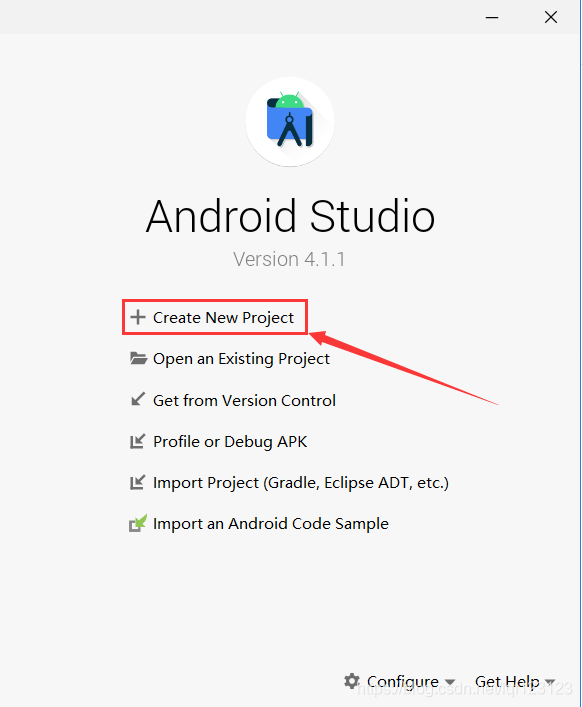
2.然后进入下面的界面,可以看到,Android设备有很多,比如手机和平板电脑、可穿戴设备(手环之类的)、Android电视、汽车、其它,这里选择手机就行了,然后选择“Emptp Activity”的空白项目,点击Next继续
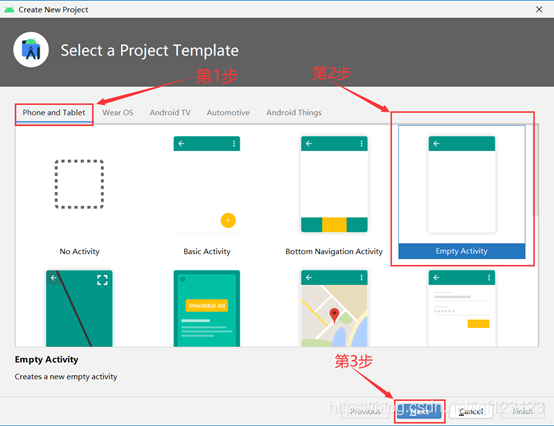
3.进入下面的界面工程名可以自己修改,开发语言选择自己熟悉的就可以,其它可以默认,或是这一页面全部默认也是可以的,点击Finish,如下图所示
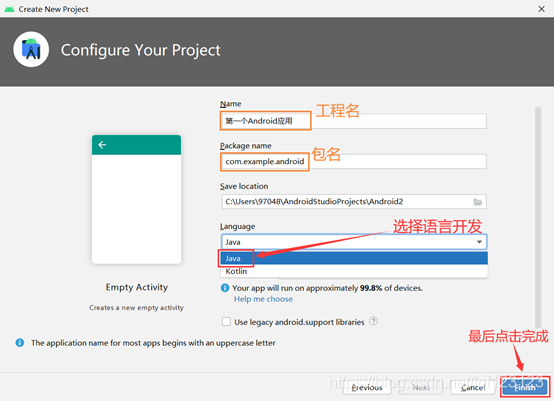
4.就进入了Android Studio的开发界面,继续等待几分钟后,自动加载完成,如图所示
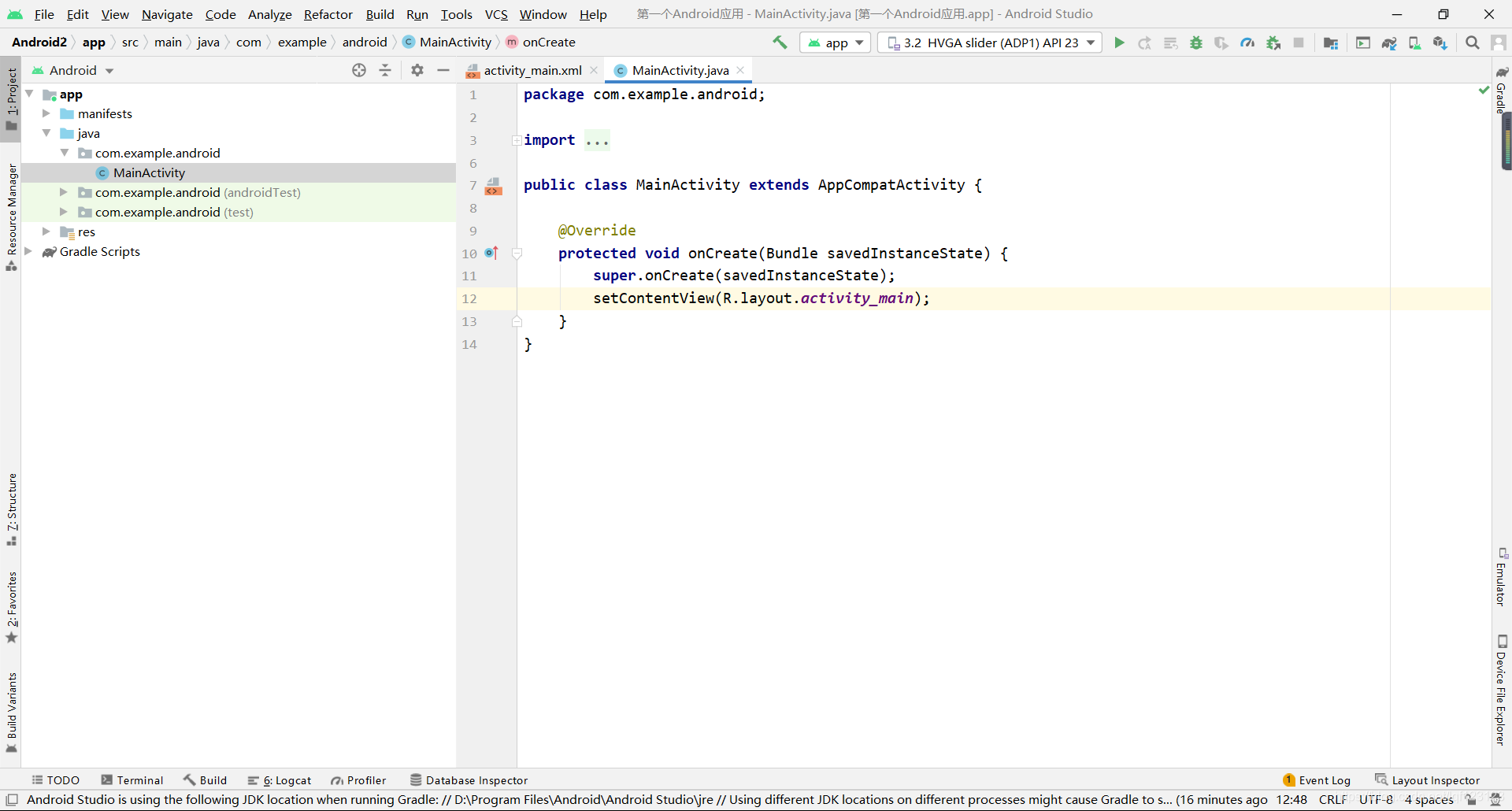
三、应用的运行
1.程序的设计
由于Android Studio软件建好工程项目后会自动生成第一个程序,我们只需在程序的双引号里的输入想要显示的内容即可,如下图所示
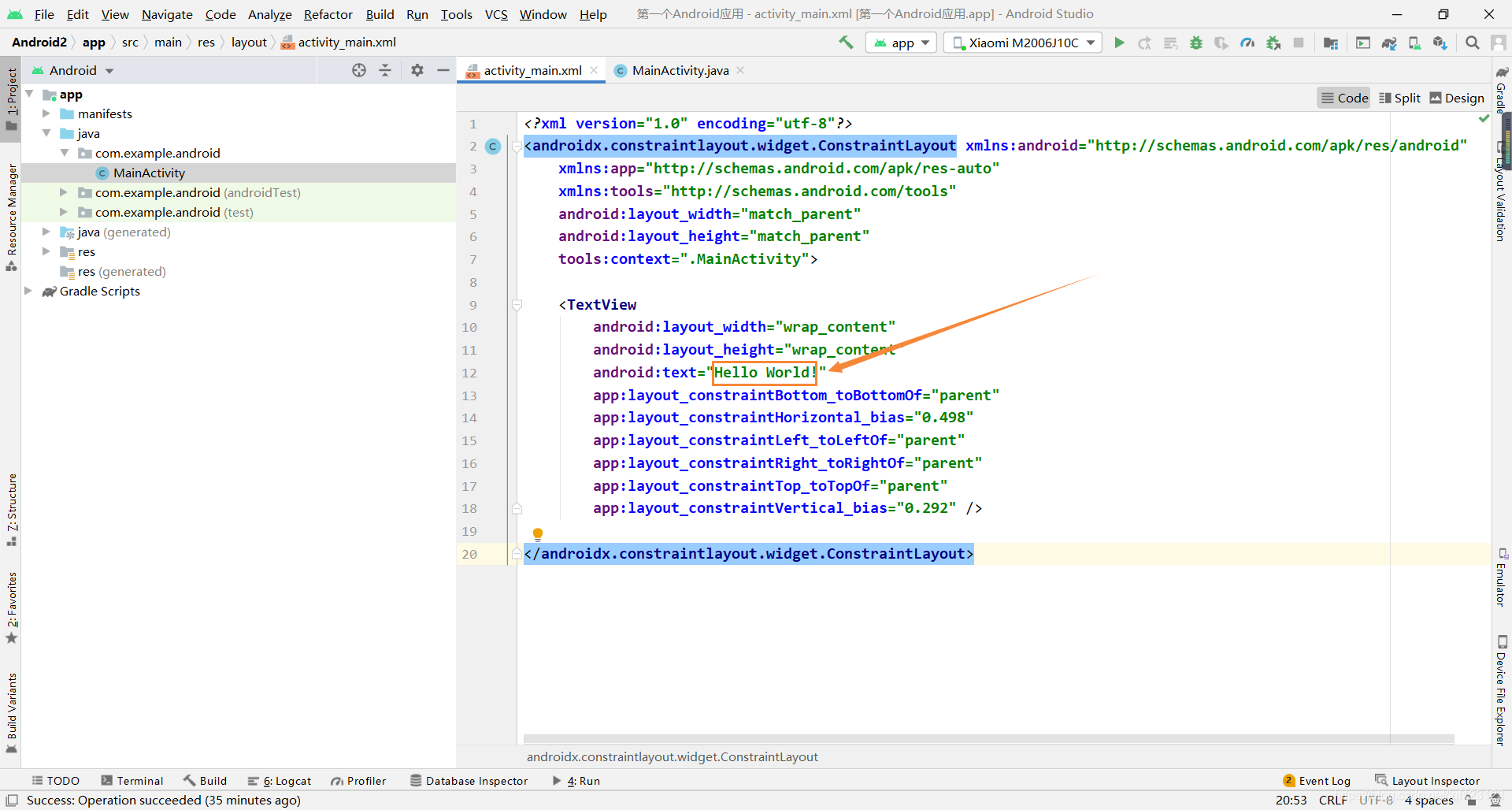
2.在模拟器上运行
1.首先创建一个android模拟器(AVD Manager),如图所示
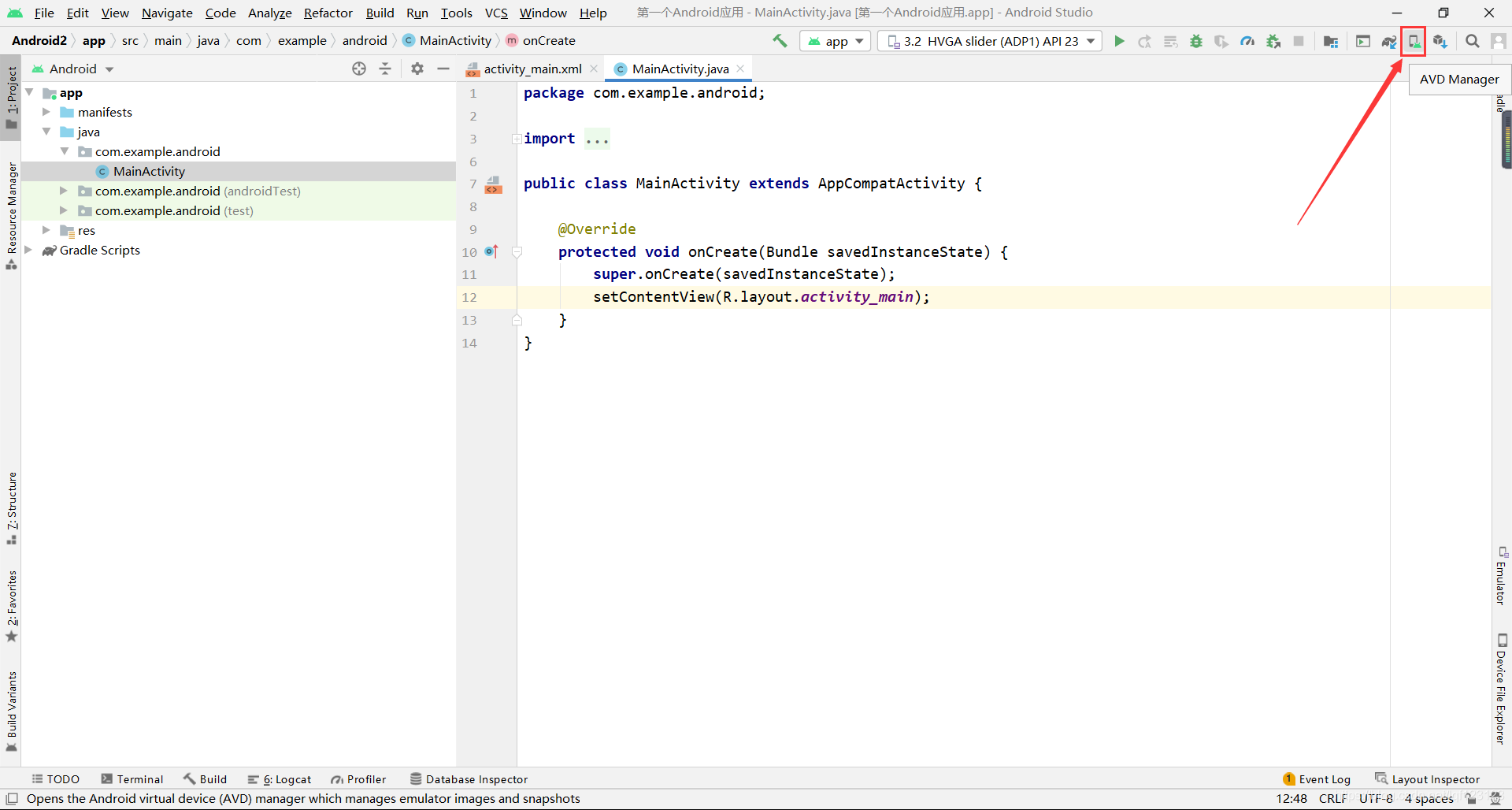
2.点击创建Android虚拟设备,如图所示
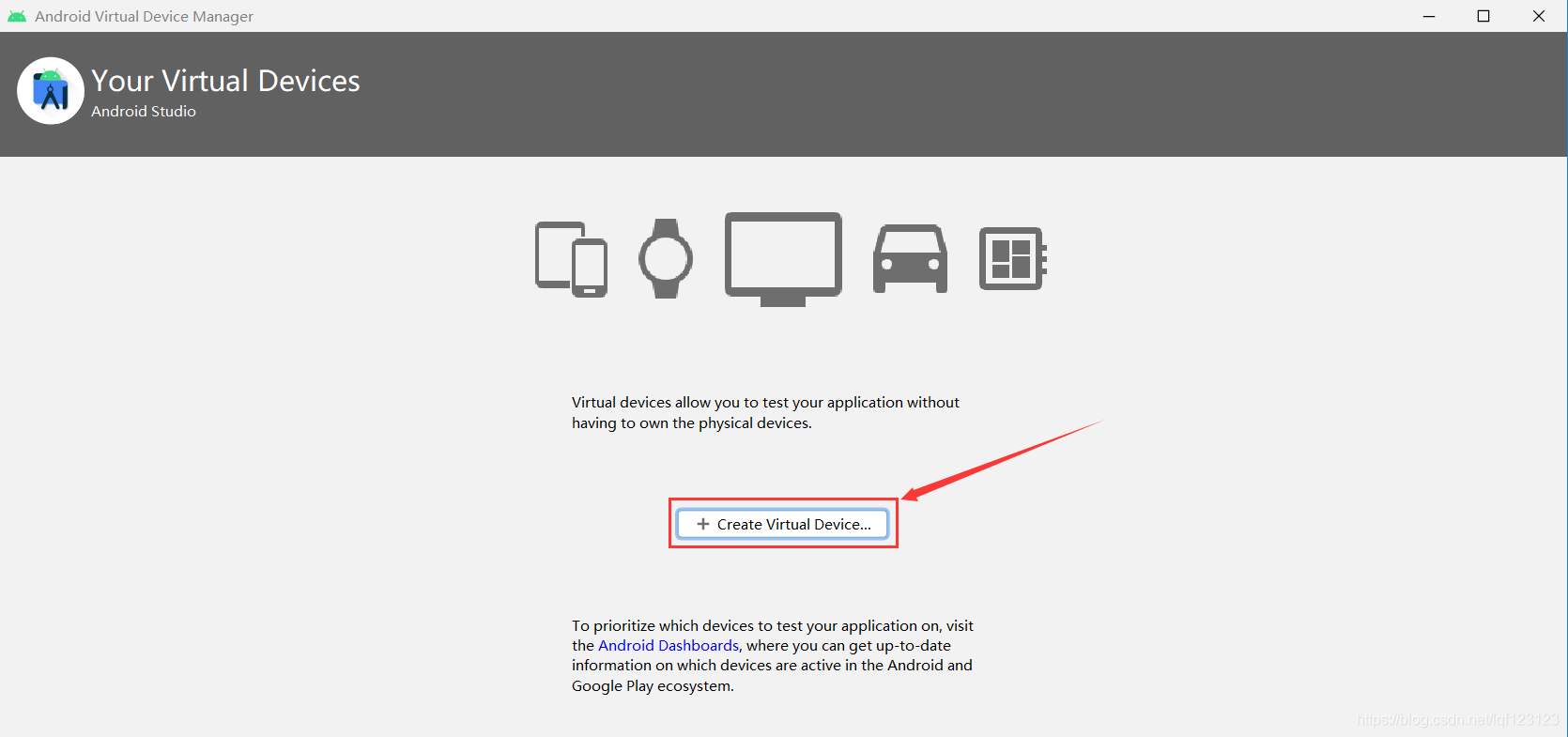
3.这一步进行选择Android模拟器的配置,我个人建议可以不用选择很高的配置,懂的人自然会懂(如你想要选择高配置当然也是可以),然后点击Next
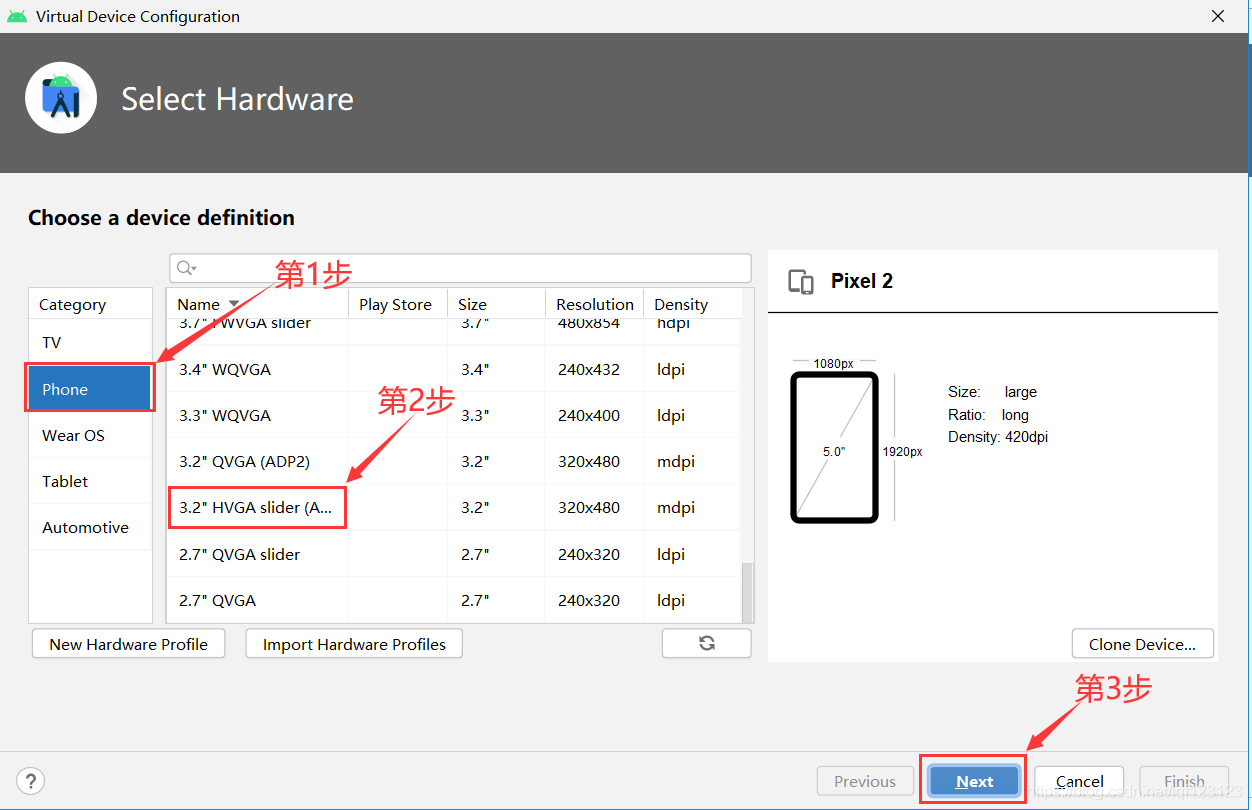
4.这一步等待加载完成即可,如下图所示
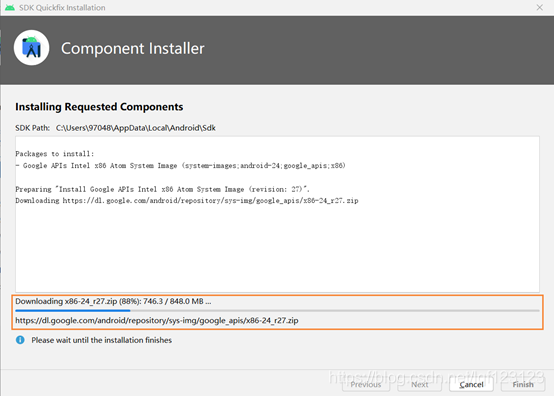
5.这一步电脑必须连接上网络,选择自己所需要下载的版本(Download),然后点击Next,等待下载模拟器
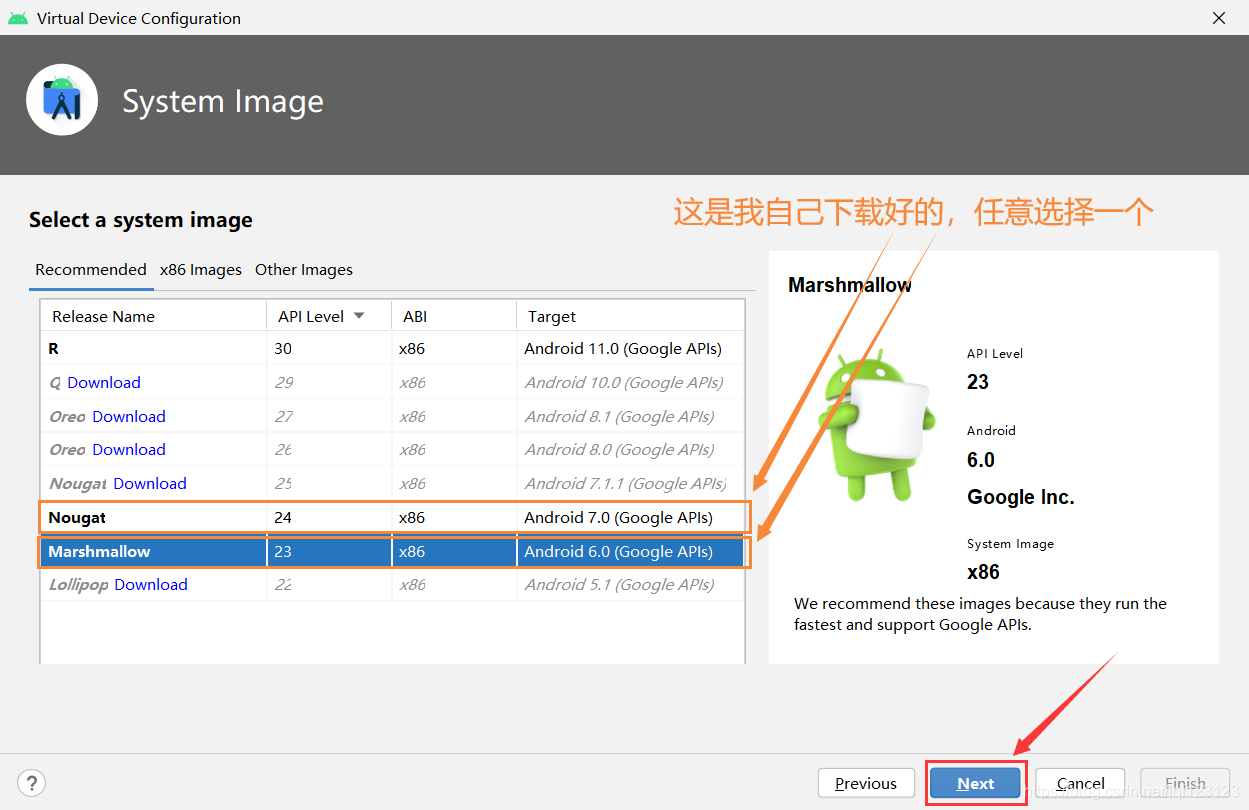
6.初学者到这一步全部选择默认,就是可以不进行做任何的修改(AVD的名称、屏幕显示的方向是选择横屏还是竖屏等信息是可以进行修改的),点击Finsh即可
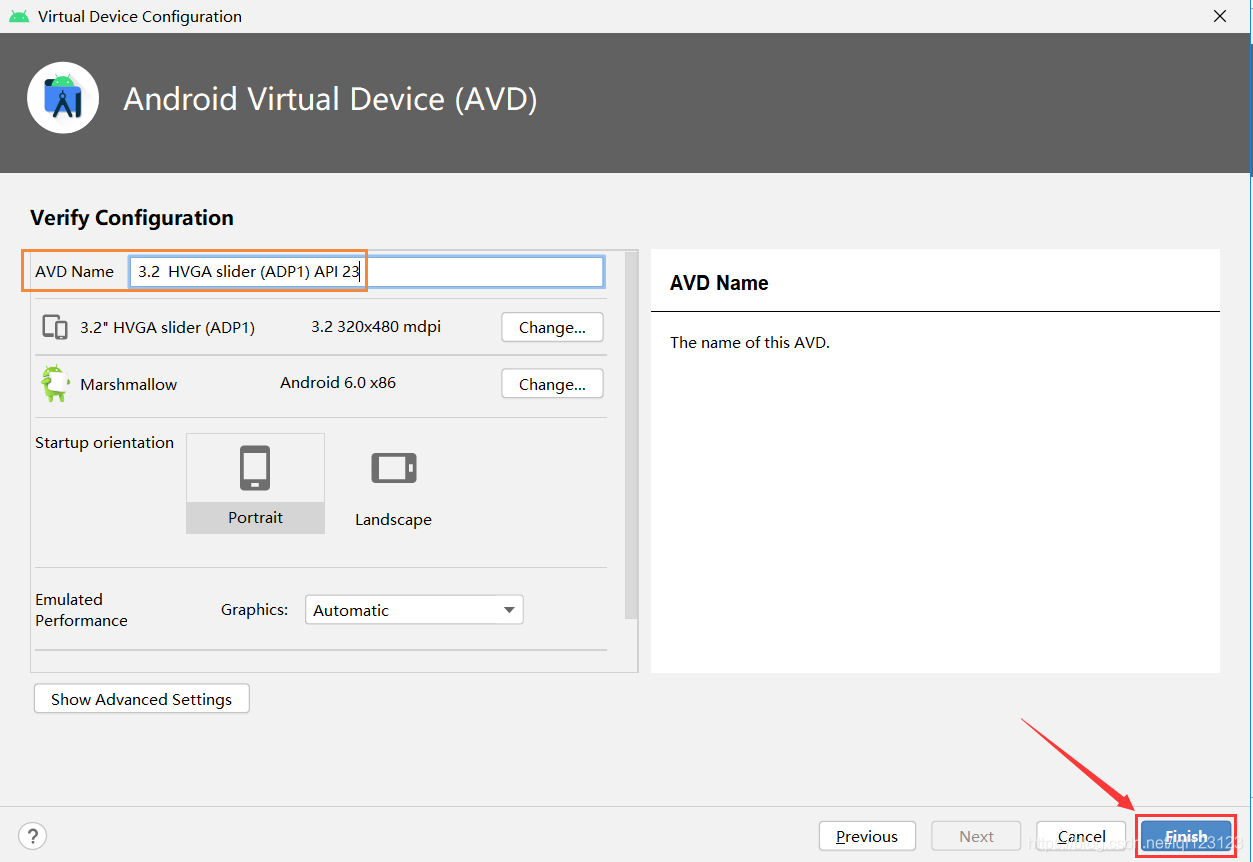
7.下载完成后,点击运行模拟器,如下图所示
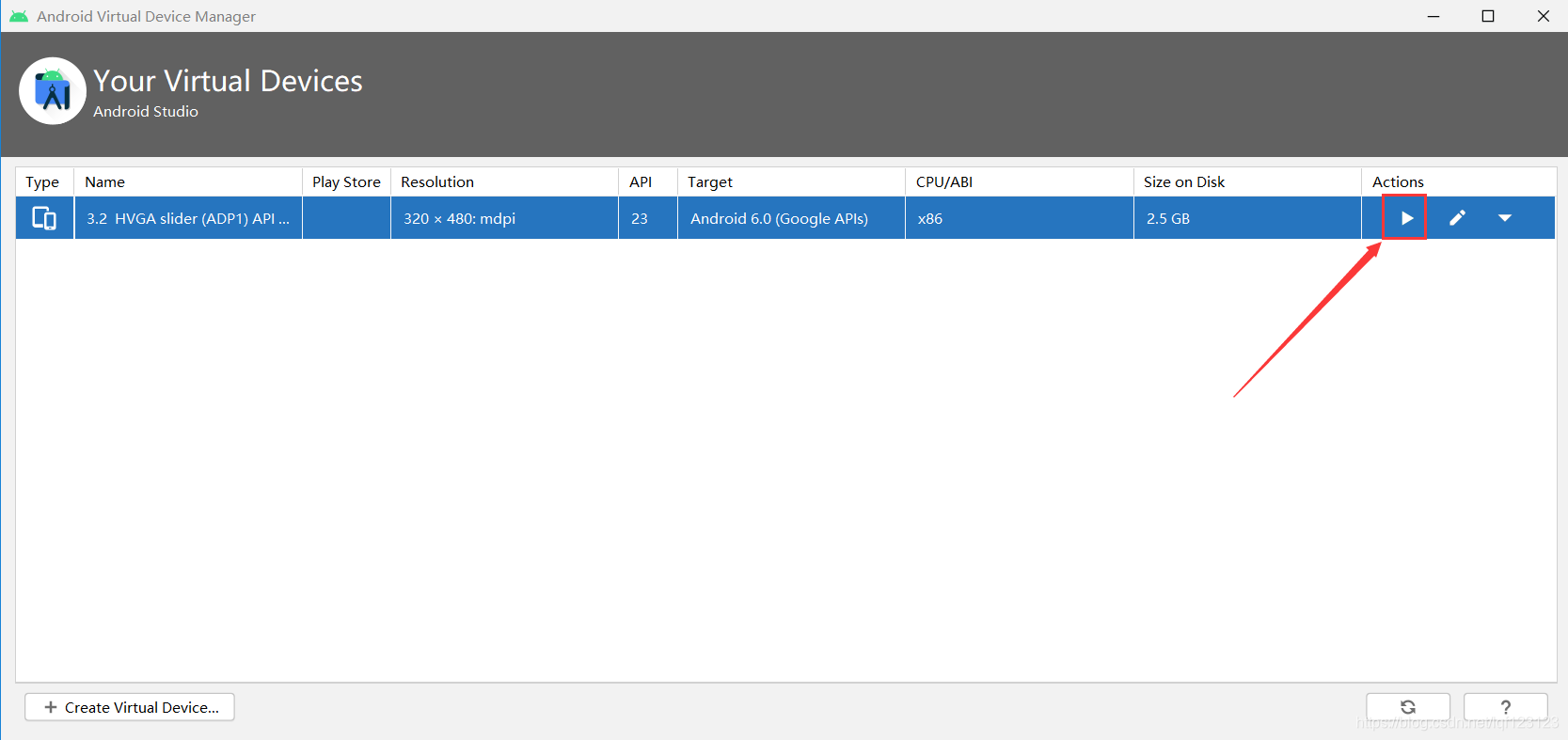
8.模拟器第一次启动要多等几分钟,最后成功启动界面如下图所示
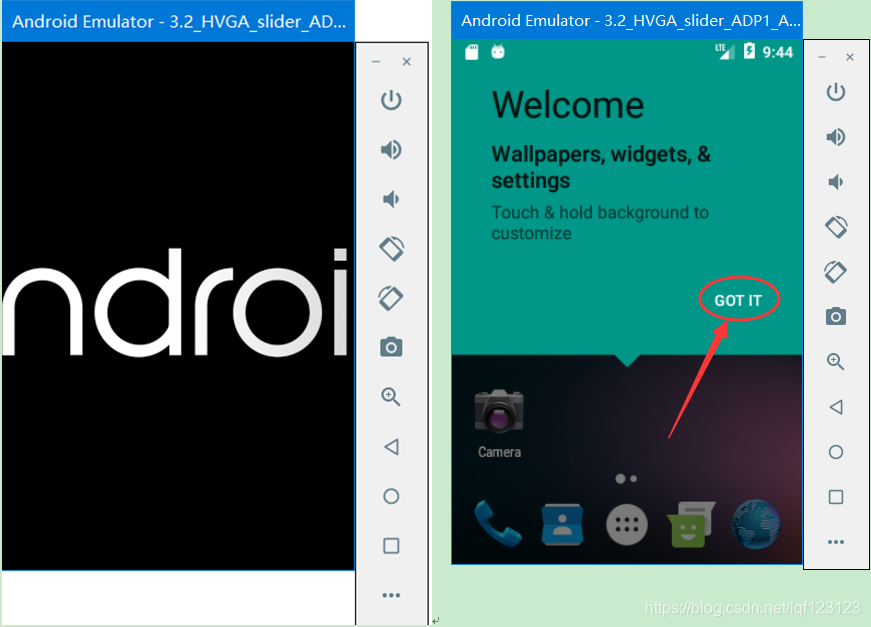
9.选择下载好的模拟器,点击运行
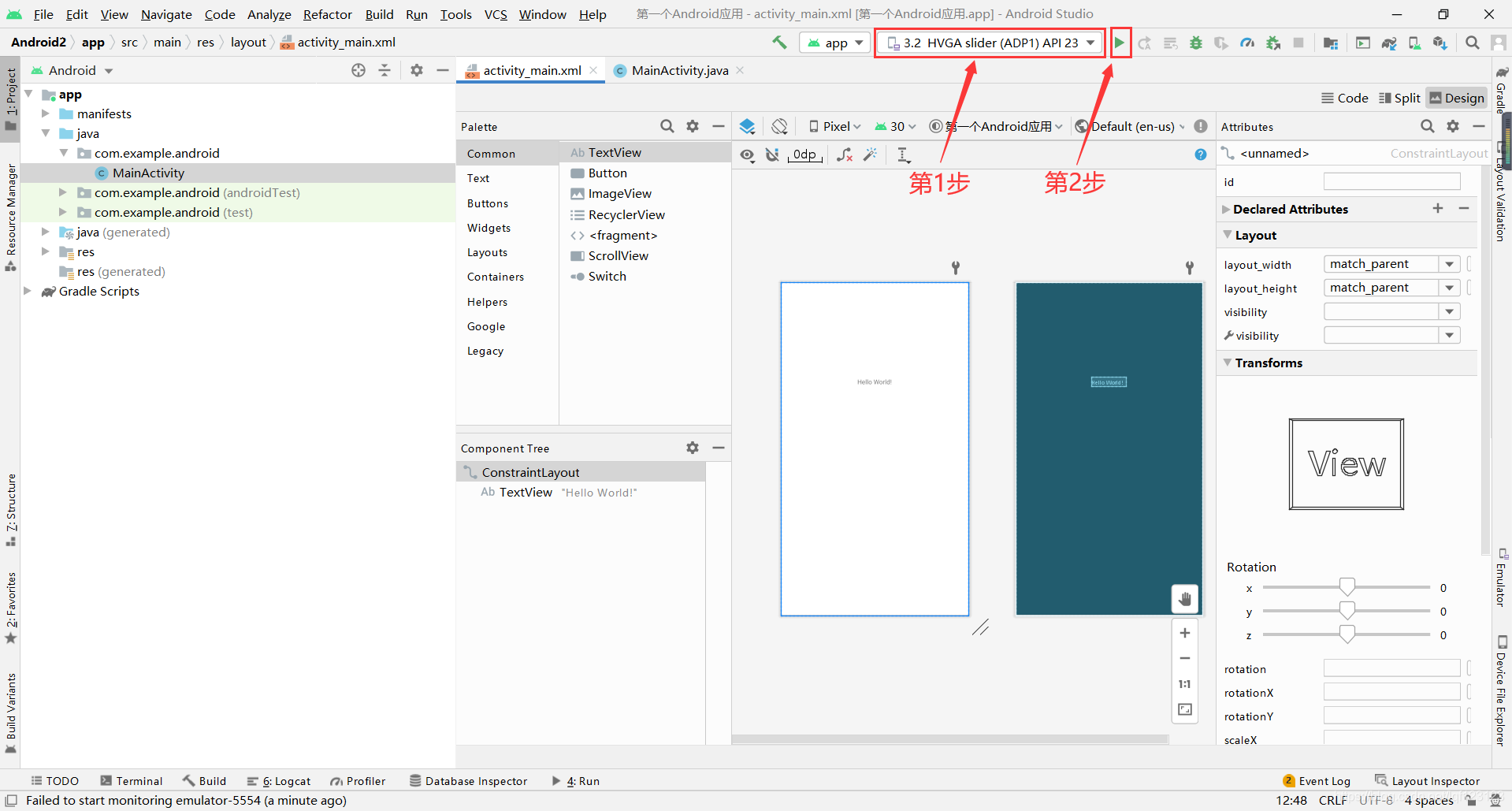
10.最后Android Studio软件布局组件与模拟器运行程序的结果,如下图所示
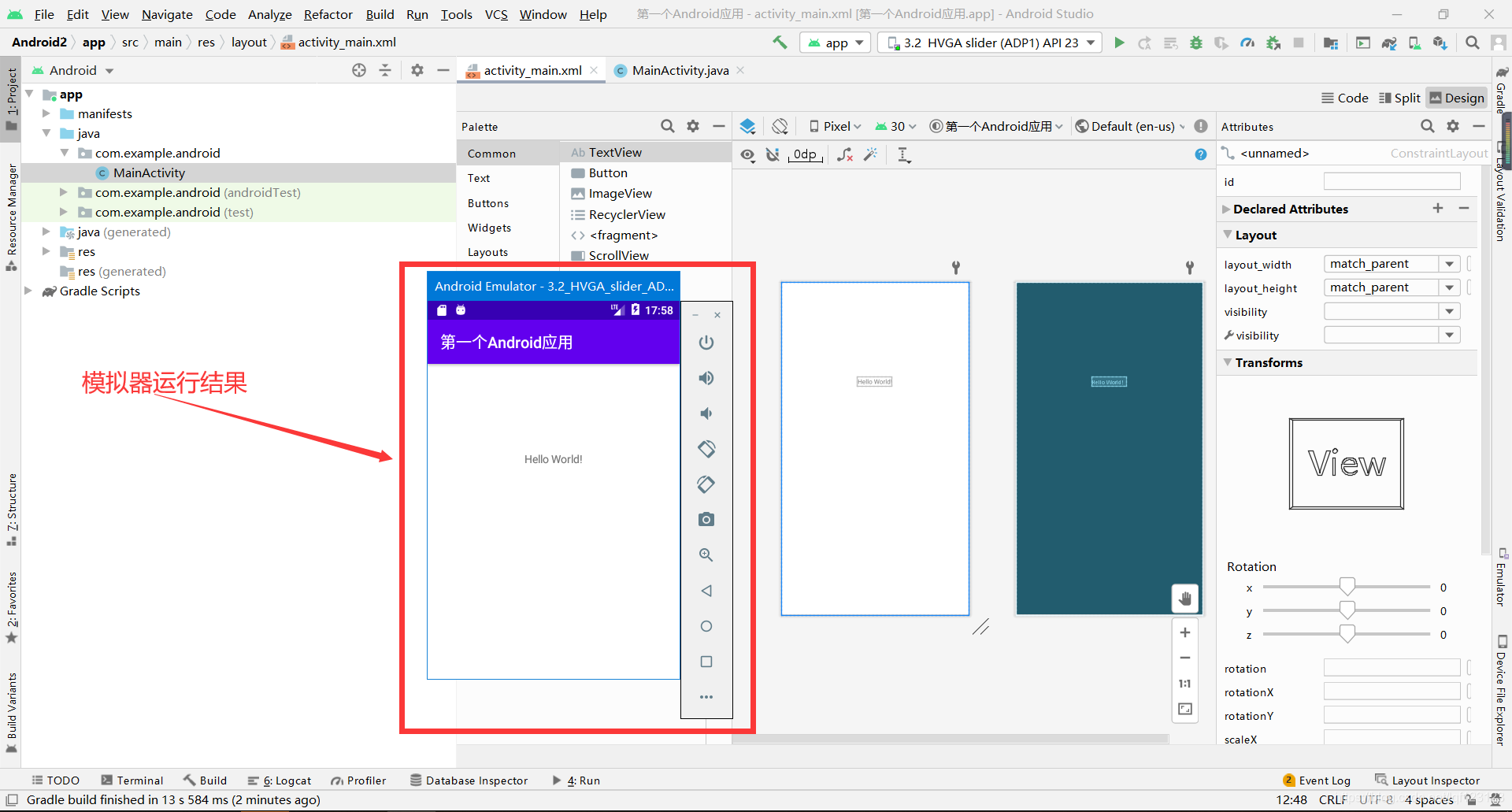
3.在真实机上运行
1.我本人用的手机型号是小米手机,到设置打开手机的开发者选项,由于各个手机厂商的打开方式都不同,下面列出一些常用手机:(如有错误的或是打不开的百度搜索一下)
小米手机:连续点击三下"MIUI 版本"
华为手机:连续点击"版本号"多次,直到屏幕提示已进入开发者模式。
三星手机:连续快速点击多次“软件信息”按钮,直到屏幕提示已进入开发者模式。
OPPO手机:连续点击"版本号"多次
VIVO手机:连续点击"软件版本号"多次
魅族手机:连续点击"版本号"多次
锤子手机:连续点击"软件版本"多次
努比亚手机:连续点击"版本号"多次
2.进入开发者选项,打开USB调试,部分手机还需要打开USB安装。而我的就一定要打开才能安装,刚开始还没打开时USB安装时,怎么都安装不上,在Android Studio软件还报了一堆错误,通过自己查找资料、翻译,最终自己遇到的这问题解决了。
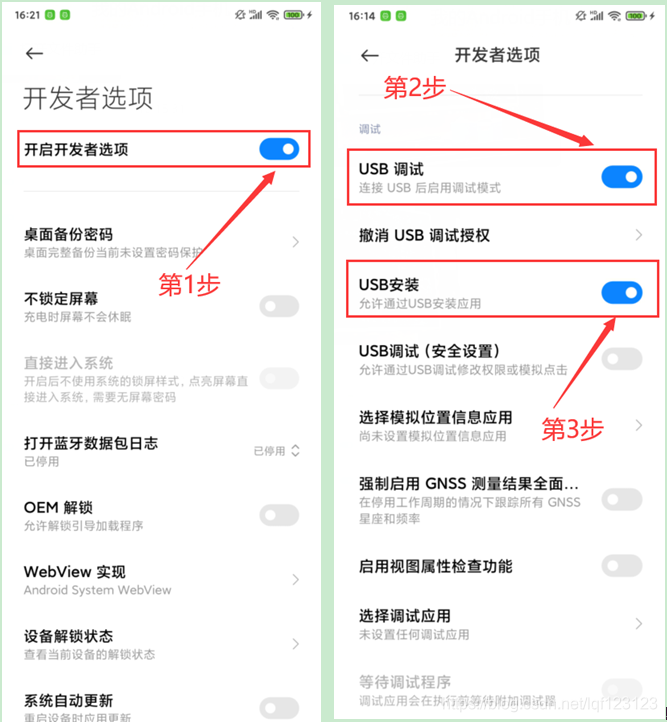
3.插入usb数据线与电脑连接,选择手机型号后点击运行,如图所示
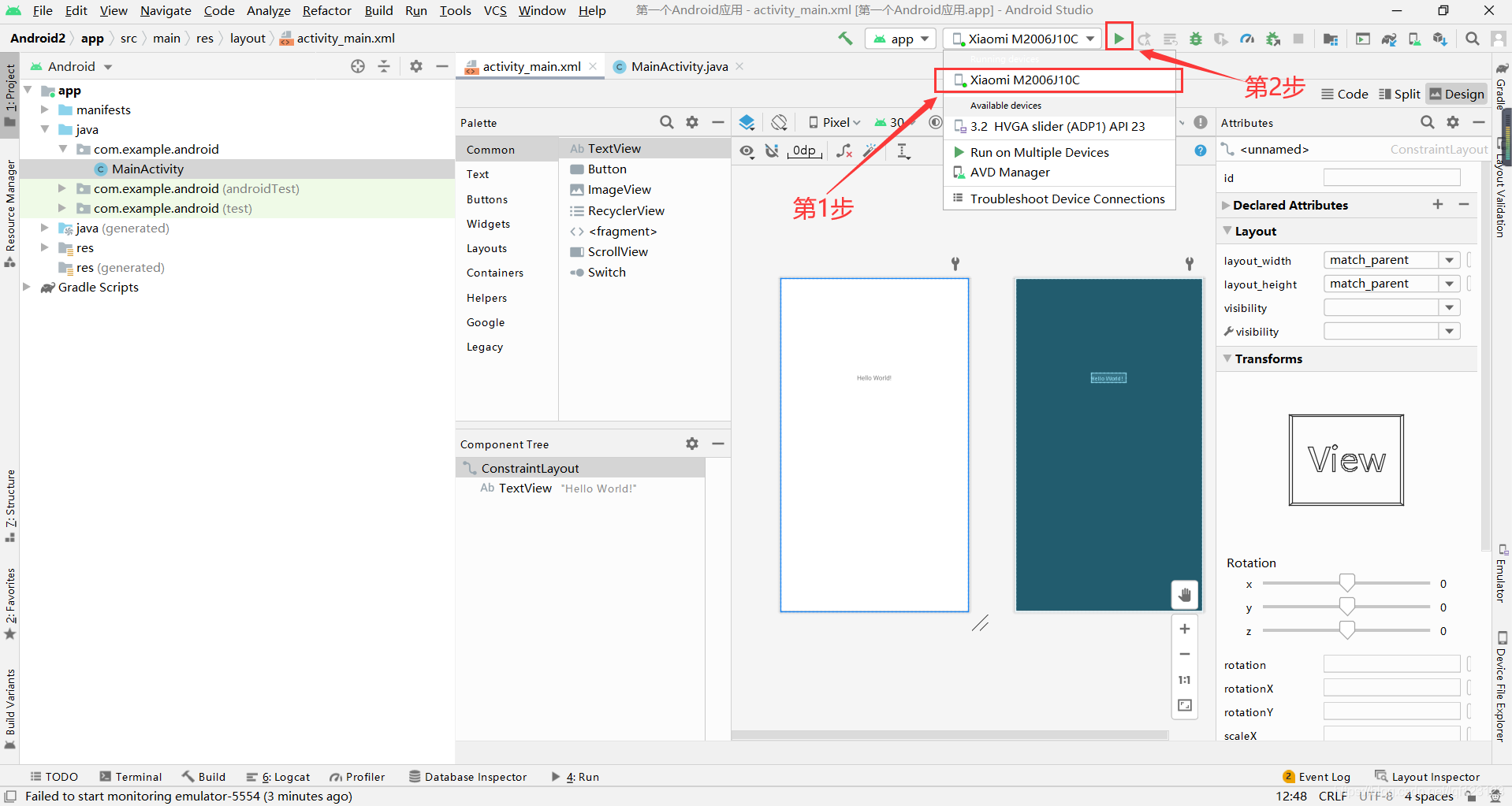
4.在手机上点击“继续安装”,如下图所示
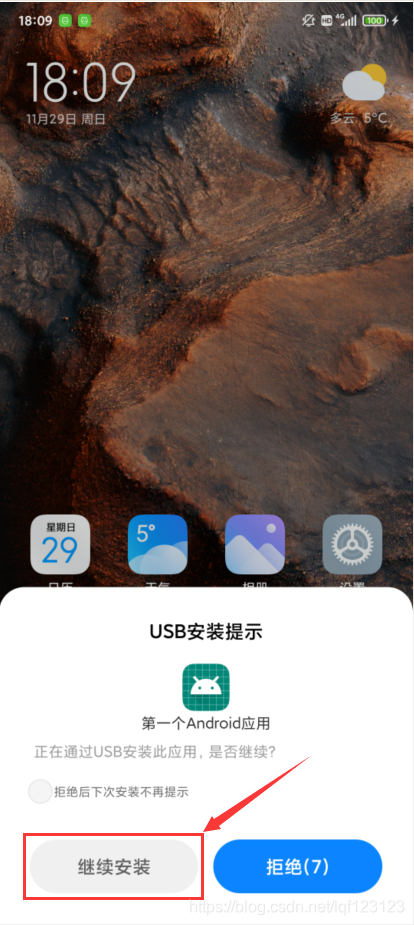
5.生成的apk安装完成后,最后显示效果如下:
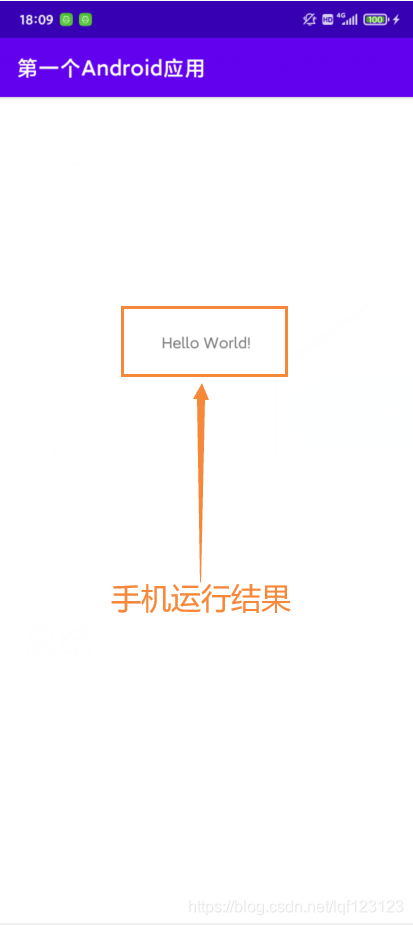























 733
733











 被折叠的 条评论
为什么被折叠?
被折叠的 条评论
为什么被折叠?








